接上一章【提升原型页面美观度之对齐方式详解】,今天讲解如何调整间距大小,来快速提升原型整体的美感。
- 调整控件对齐方式
- 调整控件之间的间距大小
- 调整字体大小样式
- 使用适当的颜色搭配
对于初级设计师来讲,间距是很容易被忽略的细节,也不容易把握分寸,往往设计出来的页面不够美观,甚至导致页面内容混乱不堪,让人不知所以,而合适和统一的间距规则,能够有效的提升页面的整齐度和内容信息的聚合度,让页面结构整齐有序,内容层次分明,一目了然。
事实上间距的调整没有一个绝对的标准,找到合适的适用于当前系统的尺寸即可,这里推荐几个使用较多的尺寸:4px、8px、10px、12px、16px、20px、24px、30px、32px、40px、48px、60px、80px等,这么多尺寸不用都用上,需要从中挑选几个搭配起来使用,如:8px、12px、24px;
知道了这些间距尺寸,那么在Axure中如何使用起来呢,下面从元件间间距、元件内间距两个方面来讲解
元件间间距
在Axure中可以用快捷键来控制间距,能够方便快捷准确的调整间距
Shift+方向键(→↑←↓)
Ctrl+方向键(→↑←↓)
用快捷键操作后,元件会以一个设置好的单元间距进行水平或者垂直移动,默认单元间距为10px,也可以手动修改成你需要的尺寸,修改方式如下图所示:
“布局-栅格和辅助线-对齐元件设置”,出现元件对齐设置,设置成需要的尺寸即可


示例
使用间距快捷键将散乱的元件按照一定的间距规则重新调整,将基本信息标题与内容区分开,让内容变得更整齐有序,结构也更清晰

元件内间距
元件内间距可以分为元件组内间距和单元件文字间距
元件组是由多个元件组合而成形成一个集合,往往都有明确的界限,元件组内间距与元件间间距的调整方式相同,都可以通过快捷键控制间距,示例如下:

单元件文字间距,通过控制行间距与填充来完成,这两个控制项在Axure面板的右边【检视】的样式里面

行间距用来控制段落文字之间的间距

填充用来控制元件内间距的大小

一般行间距会与填充结合起来使用,效果如下所示:

到此为止,Axure中如何调整间距大小的讲解就到此为止了,你Get到了吗~
原创文章,作者:院长大大,如若转载,请注明出处:https://www.axureschool.cn/516.html

 微信扫一扫
微信扫一扫 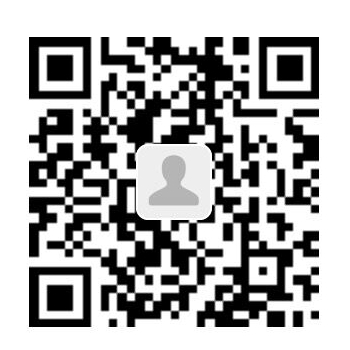 支付宝扫一扫
支付宝扫一扫